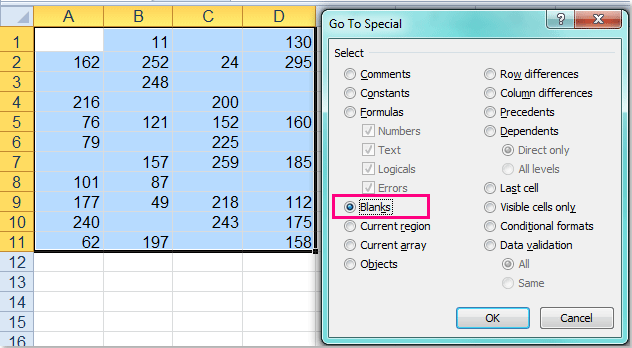Kaundan
Ang programa sa Excel adunay usa ka tibuuk nga hugpong sa mga gimbuhaton nga kinahanglan nimo mahibal-an aron mahimo ang taas nga kalidad nga trabaho sa mga lamesa. Tungod sa kakulang sa kasinatian, ang ubang mga tiggamit dili makahimo sa pagsal-ot sa usa ka yano nga elemento sama sa usa ka dash. Ang tinuod mao nga ang pag-instalar sa simbolo adunay pipila ka mga kalisud. Busa, pananglitan, kini mahimong taas ug mubo. Ikasubo, wala'y espesyal nga mga simbolo sa keyboard nga makatabang kanimo sa pag-navigate ug pagbutang sa karakter sa husto nga porma. Busa, atong hisgotan kon sa unsang paagi itakda ang dash sa husto nga paagi sa paggamit sa pipila ka mga pamaagi.
Pagbutang ug dash sa cell
Ang pagpaandar sa programa sa Excel naghatag alang sa pag-instalar sa duha ka matang sa dashes - mubo ug taas. Sa pipila ka mga tinubdan, imong makit-an ang pagtudlo sa usa ka en dash isip aberids. Mahimo natong isulti nga kini nga pahayag usa ka bahin nga husto, tungod kay sa kaso sa pagkawalay alamag sa mga lagda sa pag-instalar, mahimo nimong isulod ang mas gamay nga simbolo - "hyphen" o "minus". Sa kinatibuk-an, adunay duha ka mga paagi diin mahimo nimong ibutang ang "-" nga timaan sa lamesa. Ang una nga kaso naglakip sa pag-instalar pinaagi sa pag-type sa usa ka yawe nga kombinasyon. Ang ikaduha nanginahanglan pagsulod sa bintana sa mga espesyal nga karakter.
Pagsulbad sa problema sa pag-instalar og dash # 1: gamita ang keyboard shortcut
Ang ubang mga tiggamit sa text editor nag-ingon nga ang pagbutang og dash sa usa ka spreadsheet mahimo sa samang paagi sama sa Word, apan, subo, kini dili tinuod nga pahayag. Atong hatagan ug pagtagad kon unsaon pagbuhat niini sa Pulong:
- Isulat ang "2014" sa imong keyboard.
- Hupti ang Alt+X key combination.
Human sa pagbuhat niining yano nga mga lakang, ang Word awtomatikong nagtakda sa em dash.
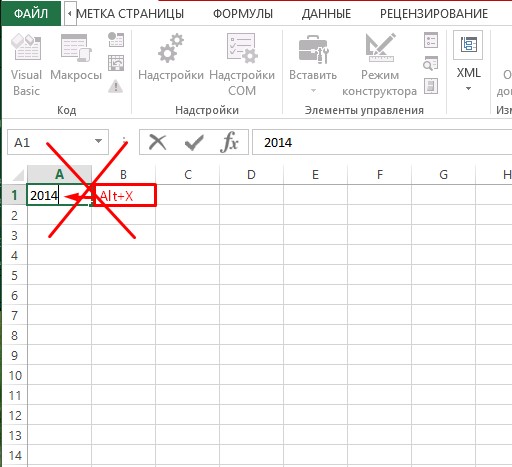
Ang mga nag-develop sa Excel nag-atiman usab sa ilang mga tiggamit ug naghimo sa ilang kaugalingon nga teknik sa pagsulod sa usa ka em dash sa usa ka lamesa:
- I-aktibo ang cell nga nanginahanglan dugang nga pag-adjust.
- Hupti ang bisan unsang "Alt" nga yawe ug, nga dili buhian, i-type ang kantidad nga "0151" sa numeric block (naa sa wala nga bahin sa keyboard).
Pagtagad! Kung ang set sa mga numero himuon sa taas sa keyboard, ang programa ibalhin ka sa menu nga "File".
- Human buhian ang Alt key, atong makita ang usa ka em dash nga gipakita sa cell sa screen.
Aron ma-dial ang usa ka mubo nga karakter, imbes nga kombinasyon sa mga digital values u0151bu0150b"XNUMX", i-dial ang "XNUMX".

Kini nga pamaagi nagtrabaho dili lamang sa Excel, kondili usab sa editor sa Pulong. Sumala sa mga propesyonal nga programmer, ang paagi sa pagbutang sa usa ka dash gamit ang yawe nga mga kombinasyon mahimong magamit sa ubang mga editor sa html ug spreadsheet.
Pahinumdom gikan sa usa ka eksperto! Ang gisulod nga minus sign awtomatik nga nabag-o sa usa ka pormula, nga mao, kung ang lain nga cell sa lamesa nga adunay gipiho nga simbolo gi-aktibo, ang adres sa aktibo nga cell gipakita. Sa kaso sa gisulod nga en dashes ug em dashes, ang maong mga aksyon dili mahitabo. Aron makuha ang pagpaaktibo sa pormula, kinahanglan nimo nga ipadayon ang "Enter" key.
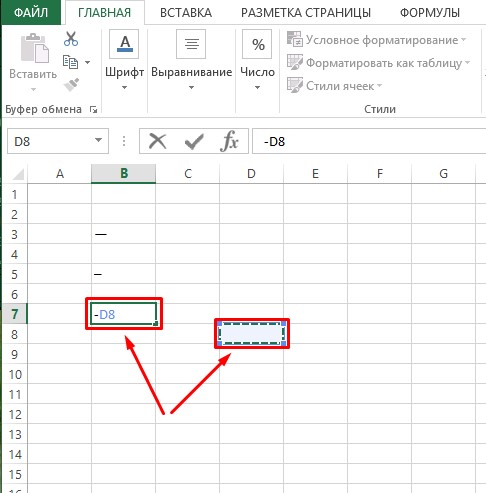
Solusyon sa pagbutang sa dash #2: Pag-abli sa bintana sa karakter
Adunay lain nga kapilian diin ang dash gisulod pinaagi sa usa ka auxiliary nga bintana nga adunay espesyal nga mga karakter.
- Pilia ang cell sa lamesa nga kinahanglan i-edit pinaagi sa pagpindot sa LMB.
- Lakaw ngadto sa tab nga "Insert" nga nahimutang sa ibabaw sa programa sa toolbar.
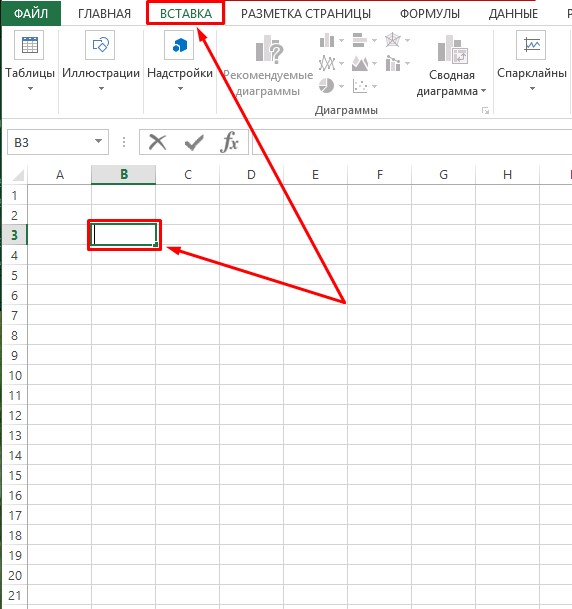
- Kung ang aplikasyon naa sa gamay nga posisyon, i-klik ang pinakatuo nga buton sa ibabaw sa screen aron maablihan ang nahabilin nga mga bloke gamit ang mga himan.
- Sa tuo, pangitaa ang katapusan nga himan nga "Mga Simbolo", nga nahimutang sa "Text" block, ug i-klik kini.
- Ang usa ka bag-ong bintana moabli diin kinahanglan nimo nga i-klik ang "Simbolo" nga buton.
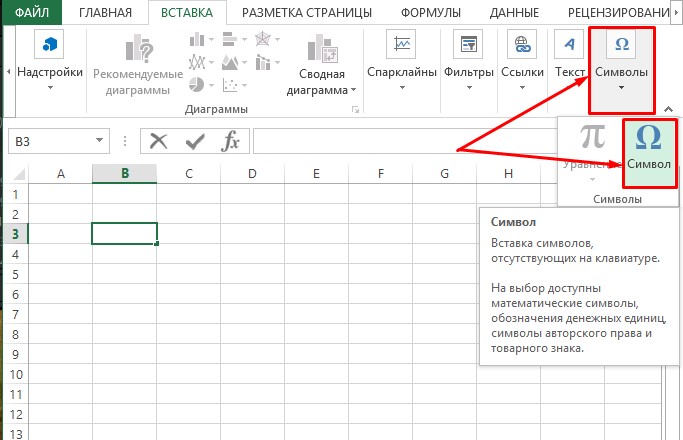
- Ang pagpindot niini nga buton makapaaktibo sa pag-abli sa usa ka bintana nga adunay mga set sa karakter. Diha niini kinahanglan nimo nga i-klik ang "Espesyal nga mga karakter".
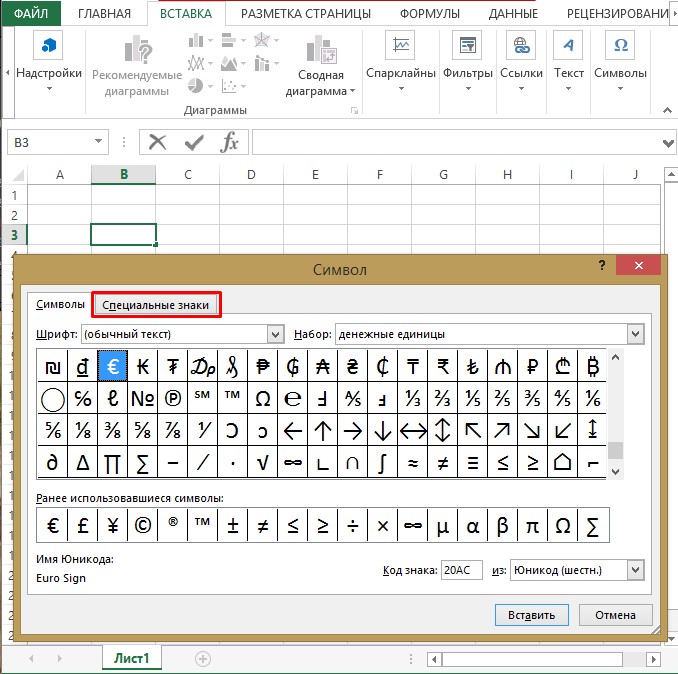
- Sunod, makita nimo ang taas nga lista sa mga espesyal nga karakter. Sama sa imong makita sa hulagway, ang unang dapit niini giokupar sa "Elong dash".
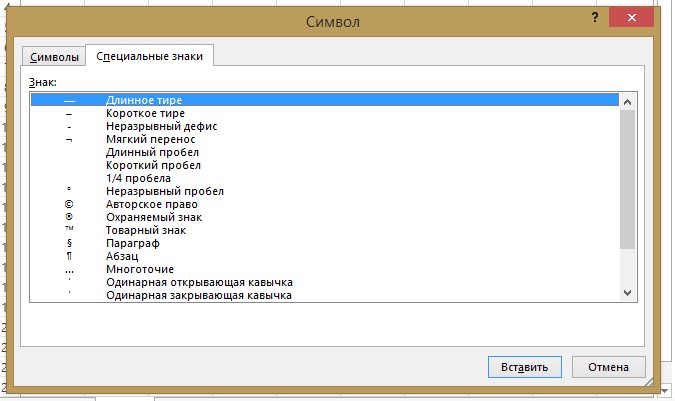
- Pag-klik sa linya nga adunay ngalan sa simbolo ug i-klik ang "Insert" nga buton. Makita nimo kini sa ubos sa bintana.
- Ang bintana wala’y awtomatik nga pagsira nga function, busa, pagkahuman ipasok ang gikinahanglan nga karakter sa cell, isira ang bintana pinaagi sa pag-klik sa pula nga butones nga adunay puti nga krus sa taas nga tuo nga suok.
- Human sa pagsira sa bintana, imong makita nga ang em dash gibutang sa cell nga atong gikinahanglan ug ang lamesa andam na alang sa dugang nga trabaho.
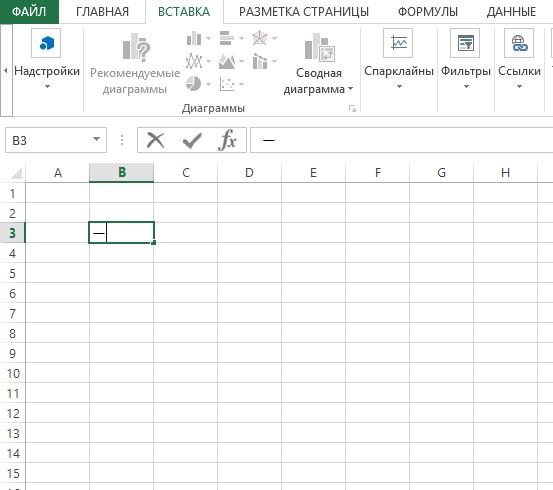
Kung gusto nimo magbutang ug en dash, sunda ang mga lakang sa ibabaw sa parehas nga pagkasunud, apan pilia ang "En dash" sa katapusan. Ayaw kalimti ang pagpaaktibo sa simbolo sa katapusan pinaagi sa pag-klik sa "Sal-ot" nga buton ug isira ang dialog box.
Pahinumdom gikan sa usa ka eksperto! Ang mga karakter nga gisulod sa ikaduhang paagi hingpit nga katumbas sa mga gisulod isip resulta sa pag-type sa yawe nga kombinasyon. Ang kalainan makita lamang sa paagi sa pag-instalar. Busa, kini nga mga karakter dili usab magamit sa paghimo og mga pormula.
Panapos
Human mabasa ang artikulo, klaro nga adunay duha ka pamaagi sa pag-input alang sa pag-set sa em ug en dashes. Sa una nga kaso, kinahanglan nimo nga mogamit usa ka shortcut sa keyboard, ug sa ikaduha, ablihi ang usa ka bintana nga adunay espesyal nga mga karakter, diin ang mga kinahanglan nga mga karakter gipili ug gibutang sa aktibo nga cell. Ang duha nga mga pamaagi nagmugna og managsama nga mga timailhan - nga adunay parehas nga pag-encode ug pagpaandar. Busa, ang katapusang paagi sa pagsulod sa usa ka dash sa lamesa gipili base sa gusto sa tiggamit. Ang mga tiggamit nga kanunay kinahanglan nga mogamit niini nga mga karakter mas gusto nga mogamit usa ka shortcut sa keyboard. Alang niadtong dili kanunay makasugat sa pagpaila sa usa ka dash sa lamesa, mahimo nimong limitahan ang imong kaugalingon sa ikaduhang pamaagi.